Comment enregistrer une vidéo YouTube dans la galerie en 2024 ?
Les vidéos YouTube sont faites pour être agréables à regarder et très souvent, les internautes veulent les télécharger sur leur ordinateur ou leur smartphone. Il existe de nombreuses façons de télécharger une vidéo YouTube afin de pouvoir la stocker dans laa mémoire locale de votre téléphone et de la regarder quand vous le souhaitez. Mais de nombreux lecteurs nous posent des questions comme comment enregistrer une vidéo YouTube dans sa galerie. Pour y parvenir, vous devrez peut-être utiliser un logiciel tiers, car YouTube ne permet pas le téléchargement direct de ses vidéos. Avec l'aide de ce type d'outils, vous pouvez facilement mettre des vidéos YouTube dans votre galerie.
- Partie 1. Comment enregistrer une vidéo YouTube dans sa galerie du téléphone
- Partie 2. Comment enregistrer des vidéos YouTube avec Wondershare UniConverter
- Partie 3. Comment télécharger des vidéos YouTube avec Wondershare UniConverter
- Partie 4. Comment télécharger une vidéo YouTube dans sa galerie du téléphone
Partie 1. Comment enregistrer une vidéo YouTube dans sa galerie du téléphone
Wondershare UniConverter dispose d'une fonction qui vous sera utile si vous avez téléchargé une vidéo YouTube. Si vous souhaitez transférer les vidéos YouTube téléchargées vers la mémoire de votre smartphone, vous pouvez le faire en quelques étapes simples avec ce convertisseur vidéo.
 Wondershare UniConverter - Votre meilleure boîte à outils vidéo pour Mac/Win
Wondershare UniConverter - Votre meilleure boîte à outils vidéo pour Mac/Win

- Transférer facilement des vidéos YouTube vers la galerie du téléphone.
- Convertissez des vidéos en plus de 1 000 formats, comme AVI, MKV, MOV, MP4, etc.
- Vitesse de conversion 120 fois plus rapide que celle des autres convertisseurs du genre.
- Éditez des vidéos en les découpant, en les recadrant, en les fusionnant, en ajoutant des sous-titres, etc.
- Gravez des vidéos sur des DVD grâce à des modèles de DVD gratuits et esthétiques.
- Téléchargez ou enregistrez des vidéos à partir de 10 000 sites de partage de vidéos.
- La boîte à outils très complète comprend la correction des métadonnées vidéo, la création de GIF et l'enregistrement d'écran.
- Supports OS : Windows 10/8/7/XP/Vista, macOS 11 Big Sur, 10.15 (Catalina), 10.14, 10.13, 10.12, 10.11, 10.10, 10.9, 10.8, 10.7, 10.6.
Voici les différentes étapes à suivre.
Étape 1. Ouvrez Wondershare UniConverter
Connectez votre smartphone à votre ordinateur à l'aide d'un câble de données. Démarrez l'outil sur votre ordinateur, et dans le menu supérieur, sélectionnez l'option Outils > Transférer.
Maintenant que votre appareil est connecté, le système décompressera automatiquement les pilotes du smartphone. Lorsque le logiciel reconnaît votre appareil, vous verrez l'écran ci-dessous.

Étape 2. Ajouter les fichiers.
Dans le coin supérieur gauche de l'écran, vous verrez l'option Ajouter des fichiers. Cliquez dessus et sélectionnez toutes les vidéos que vous souhaitez transférer sur votre smartphone.

Étape 3. Commencer le transfert
Une fois que toutes les vidéos ont été ajoutées à l'outil, vous pouvez cliquer sur Transférer afin de commencer à envoyer les fichiers vers votre smartphone. Une fois terminé, vous pouvez retirer le câble de données de votre smartphone et profiter du contenu à votre guise.

Partie 2. Comment enregistrer des vidéos YouTube avec Wondershare UniConverter
Si vous vous demandez comment enregistrer facilement des vidéos, UniConverter peut vous aider grandement. La fonction d'enregistrement d'écran fournie avec l'outil peut être facilement utilisée pour enregistrer l'écran en qualité HD. Avec cet outil, vous allez enregistrer des vidéos YouTube en 1080p 60 FPS, ce qui signifie qu'il n'y aura pas de diminution de la qualité globale des vidéos que vous voulez avoir.
Les étapes suivantes sont à respecter.
Étape 1. Lancer l'enregistreur d'écran
Ouvrez le logiciel. Ensuite, sélectionnez l'option Enregistreur d'écran sur votre écran.
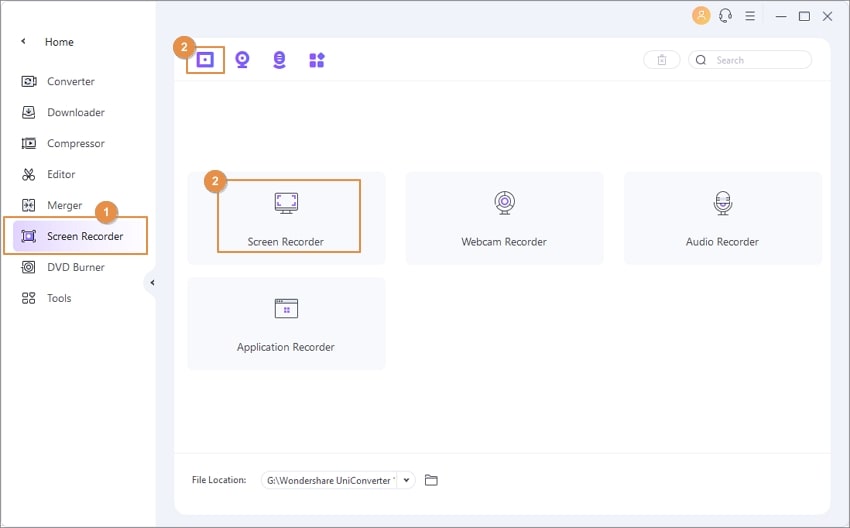
Étape 2. Définir les préférences
Après avoir sélectionné l'option Enregistreur d'écran, les paramètres de l'enregistreur s'affichent à l'écran. Ils vous permettront de choisir vos préférences pour l'enregistrement afin de répondre à vos besoins.
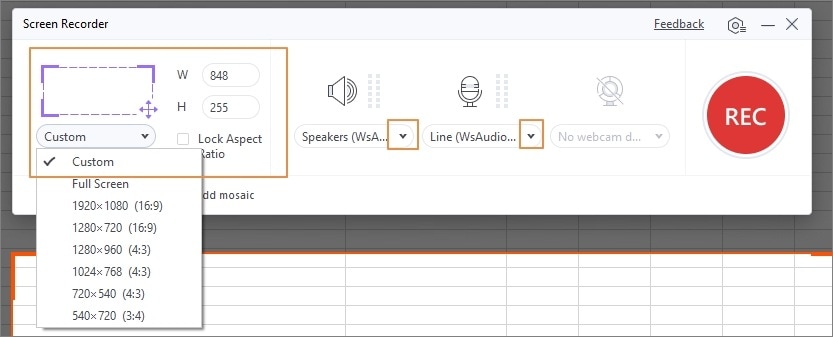
Étape 3. Commencer à enregistrer
Enfin, cliquez sur Démarrer l'enregistrement pour commencer à capturer ce qui se passe sur votre écran.
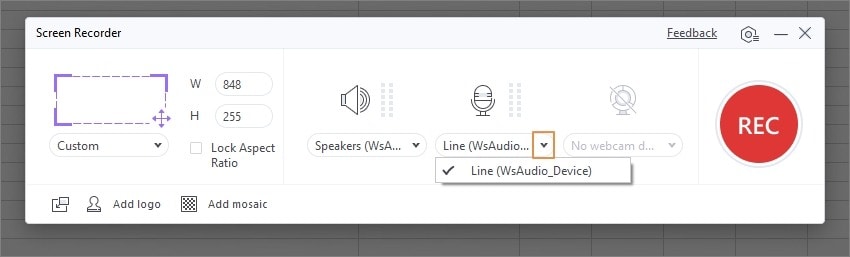
Étape 4. Arrêter l'enregistrement
Une fois l'enregistrement terminé, cliquez sur l'option Arrêter pour enregistrer votre vidéo.
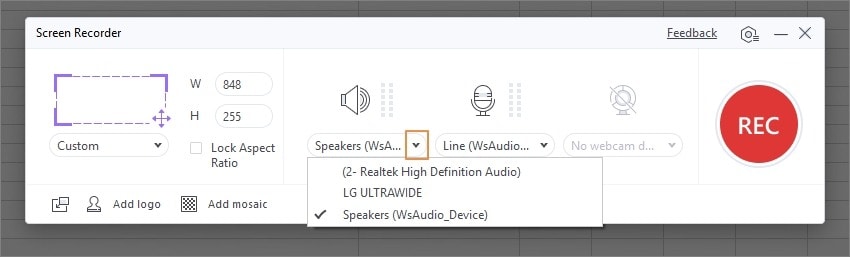
Partie 3. Comment télécharger des vidéos YouTube avec Wondershare UniConverter
Voici comment procéder pour télécharger une vidéo YouTube en toute simplicité avec Wondershare UniConverter.
Étape 1. Accéder au téléchargeur de vidéos YouTube
Après avoir ouvert le logiciel, accédez à l'onglet Télécharger depuis le panneau supérieur.

Étape 2. Copier l'URL de la vidéo
Accédez à YouTube, trouvez la vidéo que vous souhaitez télécharger, puis copiez son URL.

Étape 3. Coller l'URL
Revenez sur l'outil et collez l'URL dans la barre d'adresse de téléchargement.
Vous pouvez maintenant choisir le format de sortie dans lequel vous souhaitez télécharger la vidéo.

Étape 4 Télécharger la vidéo
Enfin, cliquez sur le bouton Télécharger pour démarrer le téléchargement de la vidéo.

Partie 4. Comment télécharger une vidéo YouTube dans sa galerie du téléphone
Pour télécharger des vidéos sur l'application YouTube vers la galerie de votre téléphone, suivez ces étapes très simples.
Étape 1. Ouvrir l'application YouTube
Tout d'abord, lancez l'application YouTube sur votre smartphone.
Étape 2. Rechercher une vidéo
Trouvez la vidéo que vous souhaitez télécharger.
Étape 3. Copier le lien
Cliquez sur le bouton Partager et copiez le lien de la vidéo.
Étape 4. Utiliser un téléchargeur de vidéos tiers
Utilisez un téléchargeur de vidéos tiers pour coller le lien et télécharger la vidéo directement sur votre appareil.
Conclusion
En résumé, vous pouvez télécharger des vidéos de YouTube vers votre appareil en totale simplicité et efficacité avec Wondershare UniConverter ou encore des téléchargeurs tiers. Suivez simplement les étapes détaillés ci-dessus et profitez de vos vidéos préférées hors ligne quand et où vous en avez envie.
